¶ Het toevoegen van een ticket
Een ticket kan worden toegevoegd door ‘Klantvraag’ te selecteren uit het blauwe dropdown menu. De naam van tickets (in dit geval ‘klantvraag’) kan worden ingesteld via applicatiebeheer > Integratie instellingen > Tickets (Decos JKC) > Titel
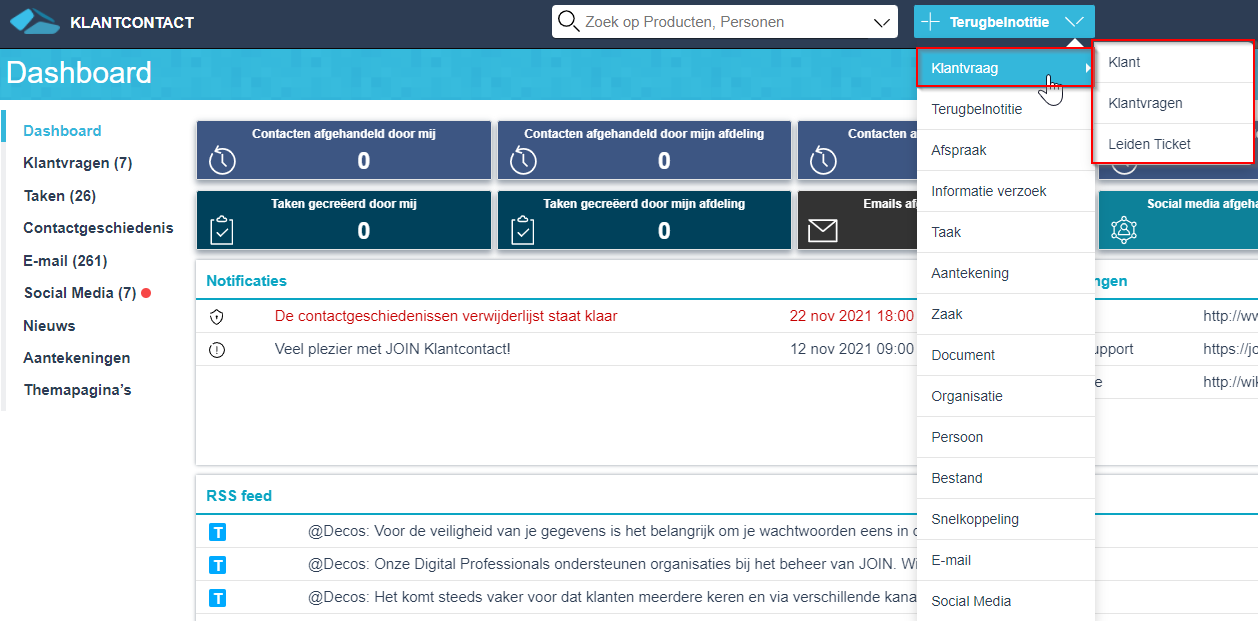
Wanneer er meerdere tickets zijn geconfigureerd, zal er een selectiescherm openen zoals in bovenstaande afbeelding waaruit het relevante ticket gekozen kan worden.
Ticket configuraties kunnen worden ingesteld via Applicatiebeheer > Integratie instellingen > Ticket (Decos JKC) > Configuraties.
¶ Aanmaken van een ticket
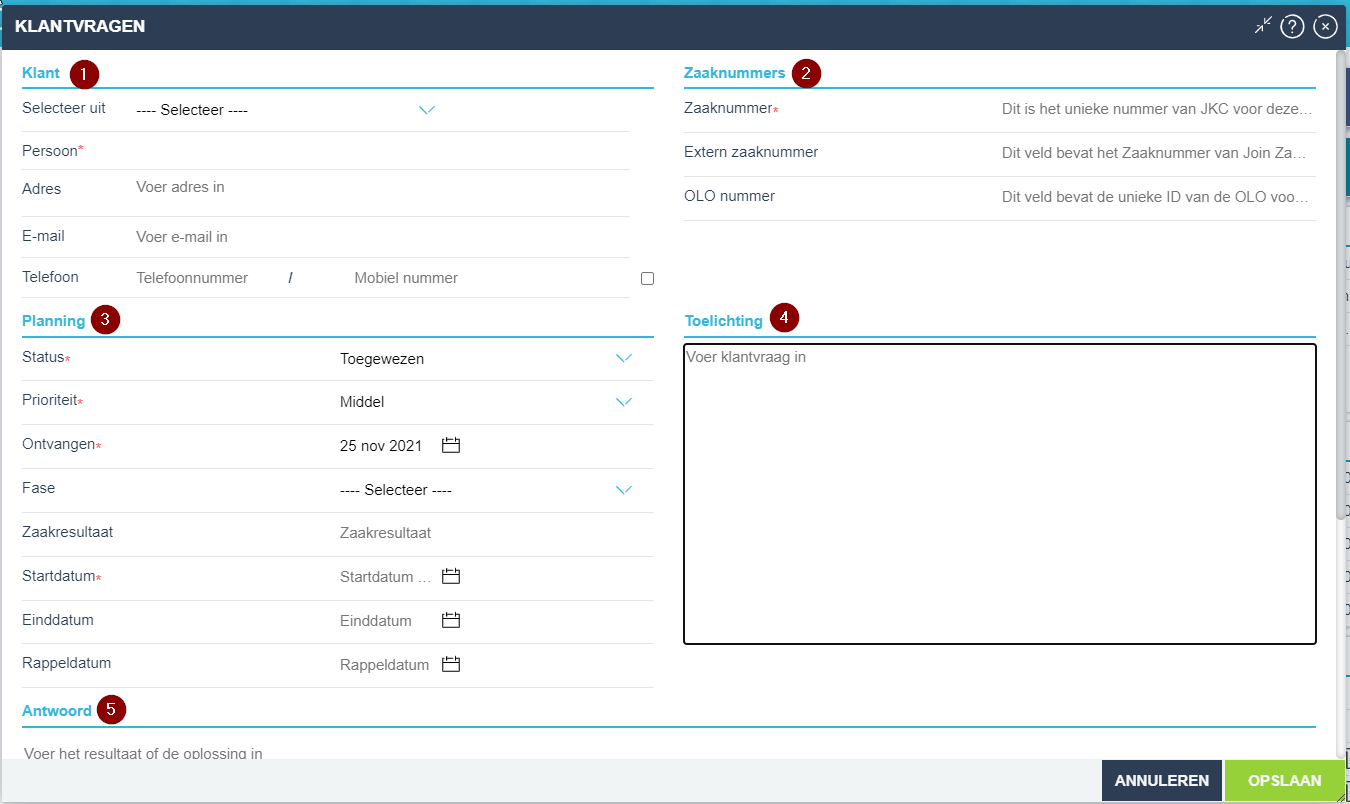
Klant (1)
Onder deze velden kunnen de gegevens van de gekoppelde persoon worden ingevuld. Wanneer er een actieve contactsessie met een gekoppelde klant is, kan JKC deze velden automatisch invullen. Andere mogelijkheden zijn :
• Zoeken persoon
• Nieuwe registreren
Het invullen van een persoon is een verplicht veld.
Zaaknummers (2)
In deze velden kunnen de relevante zaaknummers worden ingevuld bij de klantvraag. Hierin zijn drie keuzes mogeliijk
• Zaaknummer : Het unieke JKC zaaknummer
• Extern zaaknummer : Dit veld bevat het zaaknummer vanuit Join Zaak & Document
• OLO nummer : Dit veld bevat het unieke ID van het Omgevingsloket
Planning (3)
Onder de kop planning staan de invulvelden m.b.t. de planning van het ticket.
Status is een verplicht veld en geeft de keuze uit:
• Toegewezen
• Gesloten
• On Hold
• In behandeling
Prioriteit geeft de keuze uit drie niveau’s in prioriteit
• Lage prioriteit
• Middel prioriteit
• Hoge prioriteit
Het veld ‘Ontvangen’ is een verplicht veld waar moet worden ingevuld wanneer het ticket is ontvangen. Dit is standaard ingesteld op de huidige dag. Het kalender icoon kan gebruikt worden om visueel de datum op te zoeken.
Verdere instellingen onder planning omvatten :
Fase : laag, middel en hoog
Zaakresultaat : De uitkomt van de zaak
Startdatum : Een verplicht veld voor de startdatum van het ticket
Einddatum : De einddatum van het ticket
Rappeldatum : De datum waarop herinnerd wordt over het ticket
Toelichting (4)
Dit is een open tekstveld dat gebruikt kan worden om een toelichting te geven over het ticket. Ook kan hier gedetailleerd uitgeschreven worden wat de oorspronkelijke vraag vanuit de klant is geweest om de klant op een zo goed mogelijke manier te helpen.
Antwoord (5)
Dit veld kan worden gebruikt om de oplossing of het resultaat van het ticket verder toe te lichten.